User manual - A256_USB_Guide_Portuguese
Table Of Contents
- Sumário
- Sobre este manual...
- Sobre as funções USB do Projetor de Dados
- Conexão de um dispositivo USB ao Projetor de Dados
- Instalação do software
- Projeção do conteúdo de arquivos armazenados num dispositivo de memória
- Uso de EZ-Converter FA para converter arquivos PowerPoint para arquivos ECA ou PtG
- Uso de ArcSoft MediaConverter 3 for CASIO Projector
- Uso de Viewer para projetar o conteúdo de um arquivo armazenado num dispositivo de memória
- Execução automática
- Localização e solução de problemas de Viewer
- Mensagens de erro de Viewer
- Realização de uma apresentação com a Câmera de Documentos YC-400/YC-430
- Projeção da imagem da tela de uma calculadora gráfica
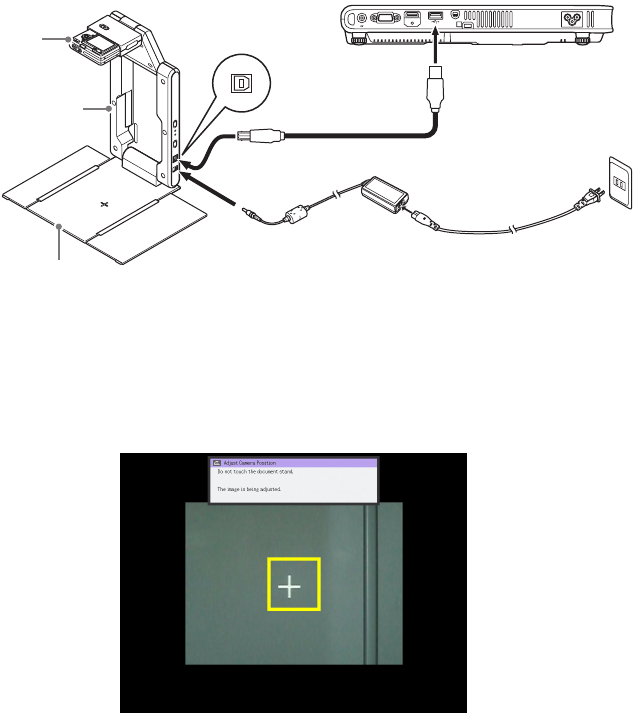
42
Para conectar a câmera de documentos ao Projetor de Dados e projetar a
imagem de um documento
1.
Ligue o Projetor de Dados.
z Espere até que o indicador POWER/STANDBY do Projetor de Dados se acenda em verde.
2.
Conecte a câmera de documentos ao Projetor de Dados usando o cabo USB que
vem com a câmera de documentos.
3.
Sem nada na bandeja de documento, pressione o botão [P] (Alimentação) no
suporte da câmera.
z Isso ligará a câmera de documentos, o que fará que sua objetiva se estenda.
z O Projetor de Dados reconhecerá a câmera de documentos e iniciará o aplicativo YC Camera
automaticamente. Quando o aplicativo YC Camera for iniciado, o Projetor de Dados projetará
uma imagem da bandeja de documento junto com uma caixa de diálogo para ajustar a
posição da câmera de documentos.
z Se a câmera de documentos estiver posicionada corretamente, o ajuste da posição terminará
automaticamente e a caixa de diálogo desaparecerá. Neste ponto, a tela do monitor (a
imagem sendo captada pela câmera de documentos) será projetada.
z Se a câmera de documentos não estiver posicionada corretamente, aparecerá uma
mensagem lhe pedindo para ajustar a posição da câmera de documentos. Siga as instruções
mostradas na mensagem para ajustar a posição da câmera de documentos.
Bandeja de documento
YC-400/YC-430
Câmera
Suporte da câmera
Cabo USB
B










